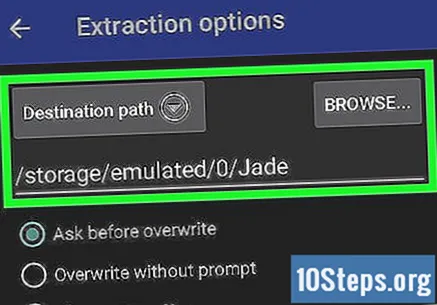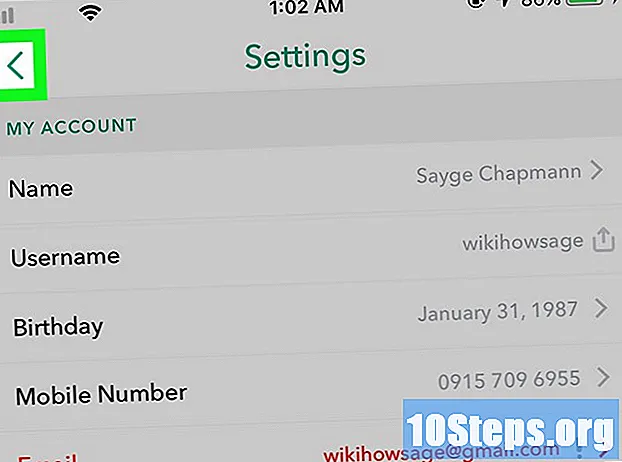May -Akda:
Bobbie Johnson
Petsa Ng Paglikha:
8 Abril 2021
I -Update Ang Petsa:
16 Mayo 2024

Nilalaman
Ituturo sa iyo ng artikulong ito kung paano i-unzip ang isang RAR file sa isang Android device gamit ang RAR application.
Mga hakbang
Buksan ang "Play Store". Mayroon itong kulay na tatsulok na icon sa isang puting background at karaniwang matatagpuan sa home screen o sa drawer ng application.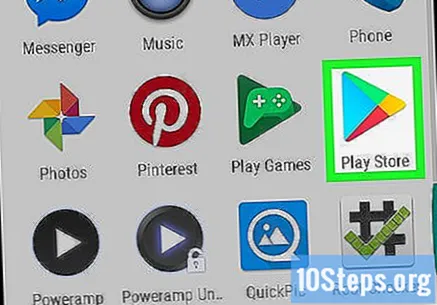
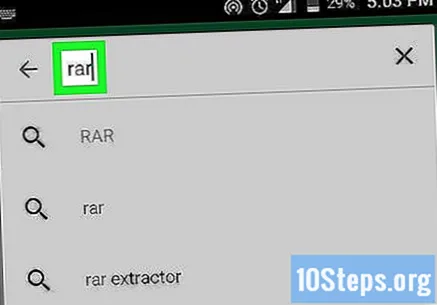
Paghahanap para sa rar. I-type ang search bar sa tuktok ng screen at i-tap ang key Pasok o Upang maghanap para sa. Pagkatapos, ipapakita ang isang listahan ng mga resulta.
Piliin ang RAR application. Mayroon itong isang icon ng tatlong mga libro (pula, asul at berde) na may isang patayong linya ng kayumanggi. Ang paggawa nito ay magbubukas sa home page ng app.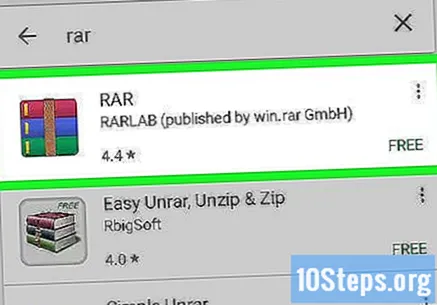

Pindutin ang I-install. Pagkatapos ay lilitaw ang isang pop-up.
Pindutin ang Tanggapin. Ang paggawa nito ay magbibigay ng pahintulot sa RAR na mag-access sa mga Android file. Kailangan ang pag-access na ito upang ma-unzip ang mga RAR file. Ang application ay mai-install na ngayon sa aparato.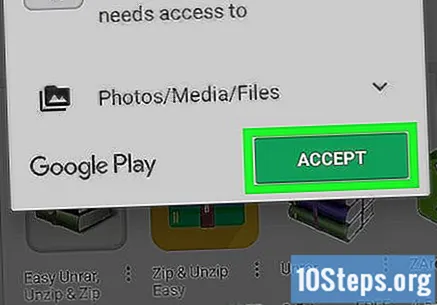
- Sa pagtatapos ng pag-install, ang pindutang "I-install" ay magbabago sa "Buksan".
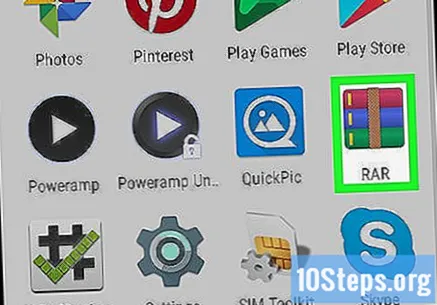
Buksan ang RAR. Kung nasa Play Store ka pa rin, tapikin lang Buksan; kung hindi man, pindutin ang RAR icon (isang stack ng mga libro) sa home screen o sa drawer ng app. Pagkatapos, ipapakita ang isang listahan ng mga file.
Piliin ang RAR file. Makikita mo ngayon ang isang listahan ng lahat ng mga naka-compress na file sa loob ng napiling RAR file.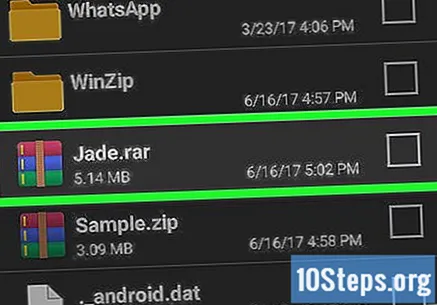
- Kung kakailanganin mo lamang tingnan o buksan ang isang file nang mabilis, mag-tap dito upang buksan ito. Kung nais mong ilipat ang mga RAR file sa ibang folder, magpatuloy sa susunod na hakbang.
Piliin ang file na nais mong kunin. Pindutin ang kahon sa tabi ng pangalan ng file upang magdagdag ng isang marka ng tseke dito. Ang lahat ng mga file na may marka ng pag-check ay maiaalis sa Android device.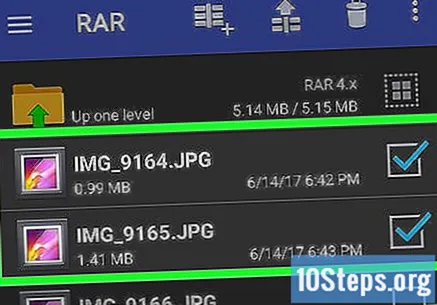
Pindutin ang pataas na nakaturo na arrow icon sa kaliwa ng basurahan sa tuktok ng screen.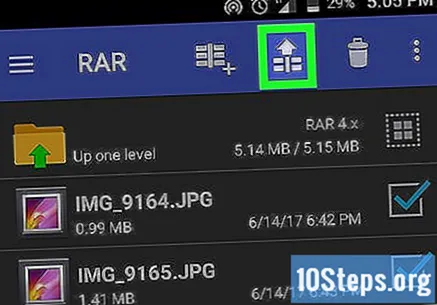
Sundin ang mga tagubilin sa screen upang makuha ang mga file. Sa pagtatapos ng pagkuha, magagawa mong i-access ang mga ito gamit ang Android file manager o anumang iba pang application na maaaring ma-access ang pinag-uusapang uri ng file.